- Miksi uusi maailma kaatuu jatkuvasti?
- Uusi maailma kaatuu käynnistyksen yhteydessä, ei käynnisty tai viivästyy FPS-pudotuksen kanssa: Korjaa
- 2. Päivitä näytönohjaimet
- 3. Päivitä Windows
- 4. Suorita peli järjestelmänvalvojana
- 5. Sulje taustalla suoritettavat tehtävät
- 6. Aseta korkea prioriteetti Task Managerissa
- 7. Asenna DirectX (uusin) uudelleen
- 8. Poista Windowsin palomuuri tai virustorjuntaohjelma käytöstä
- 9. Aseta Virta-asetuksissa High Performance
- 10. Sulje peli Background Appsista
- 11. Asenna Microsoft Visual C++ Runtime uudelleen
- 12. Suorita puhdas käynnistys
- 13. Yritä poistaa peittokuvasovellukset käytöstä
- 14. Tarkista Steamin pelitiedostojen eheys
- 15. Poista CPU:n tai GPU:n ylikellotus käytöstä
- 16. Päivitä New World Game
- Miksi Uusi maailma kaatuu jatkuvasti käynnistyksen yhteydessä?
- Kuinka estän New Worldin kaatumisen?
- Kuinka korjata uuden maailman kaatuminen Steamissä?
- Kaatuuko uusi maailma tietokoneellesi?
- Kuinka korjata uuden maailman kaatuminen PC:llä?
- Kuinka korjata uuden maailman mustan näytön ongelma?
- Voinko käyttää New Worldia PC:lläni?
- Kuinka korjata uuden maailman kaatuminen käynnistyksen yhteydessä ja viiveet?
- Kuinka korjata uusi maailma, joka kaatuu jatkuvasti Steamissä?
- Kuinka korjata uusi maailma, joka ei käynnisty PC:llä?
- Mitkä ovat uuden maailman PC:n järjestelmävaatimukset?
- Kuinka testaan PC:täni New Worldille?
- Voinko pelata New Worldia PC:llä?
New World on yksi tulevista MMO (Massively Multiplayer Online) RPG-peleistä, jonka odotetaan julkaistavan vuonna 2021. Sen on kehittänyt ja julkaissut Amazon Games, ja se on saatavilla vain Microsoft Windowsille. Kyse on taistelusta ja selviytymisestä avoimen maailman skenaariossa. Peli näyttää erittäin intensiiviseltä grafiikan ja koko pelin suhteen. Emme kuitenkaan voi kiistää sitä, että monet PC-pelaajat voivat kohdata useita ongelmia New World -pelin kanssa, kuten Crashing at Startup, Won’t Launch tai Lags with FPS drops jne.
Jos olet myös yksi heistä ja sinulla on useita ongelmia PC-versiosi kanssa, kuten muissakin peleissä, älä huoli. Tässä olemme jakaneet kaikki mahdolliset kiertotavat, joiden pitäisi toimia sinulle useimmissa tapauksissa, koska näitä pidetään yhtenä yleisimmistä vianetsintävaiheista minkä tahansa ongelmien ratkaisemiseksi. Windows-käyttäjänä sinun tulee hyväksyä, että lähes jokaisessa PC-pelissä on useita bugeja ja virheitä, jotka aiheuttavat ongelmia pelin kanssa.
Samalla on myös syytä mainita, että monet käyttäjät voivat kohdata myös muita bugeja tai ongelmia pelissä, kuten lataus- tai päivitysongelmia, peli on jumissa latausnäytössä, muita graafisia häiriöitä, kuten mustan näytön ongelmia, peli ei voi t exit, palvelinyhteysongelmia ja paljon muuta. Katsotaanpa nyt lyhyesti joitain mahdollisia syitä kaatumiseen pelissä.
Miksi uusi maailma kaatuu jatkuvasti?
Kuten olemme maininneet, New World -pelin kaatumisen taustalla voi olla joitain mahdollisia syitä käynnistyksen yhteydessä tai pelin aikana Windowsissa. Vaikka nämä syyt voivat olla hyvin yleisiä, ne ovat myös tehokkaita. Joten lue syyt ensin ja siirry sitten alla olevaan oppaaseen.
- Windows-järjestelmä tai pelien käynnistysohjelma voi aiheuttaa häiriöitä. Tietokoneen uudelleenkäynnistys voi korjata tämän ongelman.
- On mahdollista, että tietokoneesi/kannettavasi kokoonpano ei ole yhteensopiva pelin järjestelmävaatimusten kanssa. Jos sinulla on epäselvyyttä, tarkista alta järjestelmävaatimukset.
- Ehkä pelitiedostot puuttuvat tai ovat vioittuneet. Pelitiedostojen vahvistaminen voi ratkaista sen.
- Windows-käyttöjärjestelmä tai näytönohjainversio on vanhentunut.
- Vanhentunut DirectX-versio voi myös aiheuttaa ongelmia.
- Itse peli tai peliohjelman/käynnistysohjelman versio on vanhentunut. Tarkista viimeisin korjauspäivitys.
- Jotkut taustalla käynnissä olevat ohjelmat voivat vähentää vapaata muistitilaa ja ylikuormittaa suorittimen käyttöä, mikä aiheuttaa viiveitä ja kaatumisia.
- Ehkä virustorjuntaohjelma tai Windowsin palomuuri estää pelitiedostot.
Järjestelmän vähimmäisvaatimukset:
Mainokset
- Vaatii 64-bittisen prosessorin ja käyttöjärjestelmän
- Käyttöjärjestelmä: Windows 10 64-bittinen
- Prosessori: Intel Core i5-2400 / AMD CPU 4 fyysisellä ytimellä @ 3 GHz
- Muisti: 8 Gt RAM-muistia
- Grafiikka: NVIDIA GeForce GTX 670 2GB / AMD Radeon R9 280 tai parempi
- DirectX: Versio 12
- Verkko: Laajakaista Internet-yhteys
- Varastointi: 35 Gt vapaata tilaa
- Lisämerkinnät: Internet-yhteys vaaditaan pelaamiseen, tarjoaa pelin sisäisiä ostoksia
Suositellut järjestelmävaatimukset:
- Vaatii 64-bittisen prosessorin ja käyttöjärjestelmän
- Käyttöjärjestelmä: Windows 10 64-bittinen
- Prosessori: Intel Core i7-2600K / AMD Ryzen 5 1400
- Muisti: 16GB RAM
- Grafiikka: NVIDIA GeForce GTX 970 / AMD Radeon R9 390X tai parempi
- DirectX: Versio 12
- Verkko: Laajakaista Internet-yhteys
- Varastointi: 35 Gt vapaata tilaa
- Lisämerkinnät: Internet-yhteys vaaditaan pelaamiseen, tarjoaa pelin sisäisiä ostoksia
Uusi maailma kaatuu käynnistyksen yhteydessä, ei käynnisty tai viivästyy FPS-pudotuksen kanssa: Korjaa
Nyt, tuhlaamatta enempää aikaa, siirrytään alla oleviin vaiheisiin. Muista, että sekä Nvidia- että AMD-näytönohjaimet ovat hyvin optimoituja New World -peliä varten. Joten jos et ole vielä päivittänyt näytönohjaintasi, tee tämä ensin.
2. Päivitä näytönohjaimet
Windows-järjestelmän grafiikkaohjaimet on aina päivitettävä, jotta kaikki ohjelmat toimivat sujuvasti. Tehdä tämä:
- Oikealla painikkeella päällä Aloitusvalikko avaamaan Pikakäyttövalikko.
- Klikkaa Laitehallinta luettelosta.
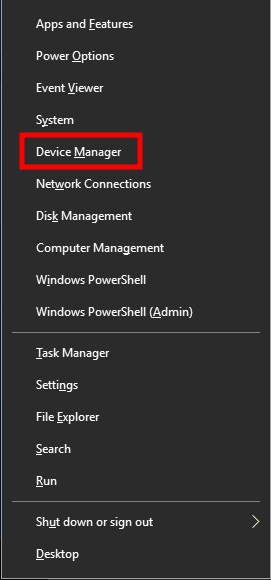
Mainokset
- Nyt, tuplaklikkaus päällä Näytön sovittimet luokkaa laajentaaksesi luetteloa.
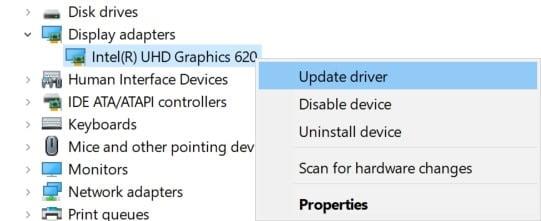
- Sitten oikealla painikkeella näytönohjaimen nimessä.
- Valitse Päivitä ohjain > Valitse Hae ohjaimia automaattisesti.
- Jos päivitys on saatavilla, se lataa ja asentaa uusimman version automaattisesti.
- Kun olet valmis, muista käynnistää tietokoneesi uudelleen tehosteiden muuttamiseksi.
Vaihtoehtoisesti voit ladata grafiikkaohjaimen uusimman version manuaalisesti ja asentaa sen suoraan näytönohjaimesi valmistajan viralliselta verkkosivustolta. Nvidian näytönohjaimen käyttäjät voivat päivittää GeForce Experience -sovelluksen Nvidian virallisen sivuston kautta. Samaan aikaan AMD-näytönohjaimen käyttäjät voivat vierailla AMD:n verkkosivustolla.
3. Päivitä Windows
Windows-käyttöjärjestelmän koontiversion päivittäminen on aina välttämätöntä PC-käyttäjille ja PC-pelaajille järjestelmähäiriöiden, yhteensopivuusongelmien ja kaatumisten vähentämiseksi. Samaan aikaan uusin versio sisältää enimmäkseen lisäominaisuuksia, parannuksia, tietoturvakorjauksia jne. Voit tehdä tämän seuraavasti:
Mainokset
- Lehdistö Windows + I avaimet avataksesi Windowsin asetukset valikosta.
- Napsauta seuraavaksi Päivitys ja suojaus > Valitse Tarkista päivitykset alla Windows päivitys osio.
- Jos ominaisuuspäivitys on saatavilla, valitse lataa ja asenna.
- Päivityksen valmistuminen voi kestää hetken.
- Kun olet valmis, käynnistä tietokone uudelleen asentaaksesi päivityksen.
4. Suorita peli järjestelmänvalvojana
Mainos
Varmista, että käytät pelin exe-tiedostoa järjestelmänvalvojana, jotta voit välttää käyttöoikeusongelmien käyttäjätilin hallinnan. Sinun tulisi myös käyttää Steam-asiakasohjelmaa järjestelmänvalvojana tietokoneellasi. Tehdä tämä:
- Oikealla painikkeella päällä Uusi maailma exe-pikakuvaketiedosto tietokoneellesi.
- Valitse nyt Ominaisuudet > Napsauta Yhteensopivuus -välilehti.
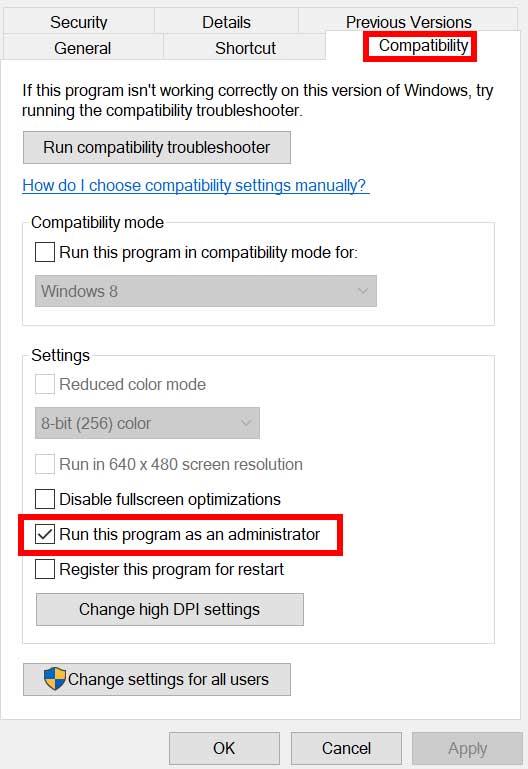
- Muista klikata Suorita tämä ohjelma järjestelmänvalvojana valintaruutu merkitäksesi sen.
- Klikkaa Käytä ja valitse OK tallentaaksesi muutokset.
Muista tehdä samat vaiheet myös Steam-asiakkaalle.Sen pitäisi auttaa sinua korjaamaan uuden maailman ongelman tietokoneellasi.
5. Sulje taustalla suoritettavat tehtävät
Tarpeettomat taustalla suoritettavat tehtävät tai ohjelmat voivat kuluttaa paljon järjestelmäresursseja, kuten suorittimen tai muistin käyttöä, mikä vähentää järjestelmän suorituskykyä. Tästä syystä käynnistyksen kaatumiseen, viivästymiseen ja lataamatta jättämiseen liittyviä ongelmia ilmenee usein. Sulje vain kaikki tarpeettomat taustalla suoritettavat tehtävät kokonaan. Tehdä tämä:
- Lehdistö Ctrl + Shift + Esc avaimet avataksesi Tehtävienhallinta.
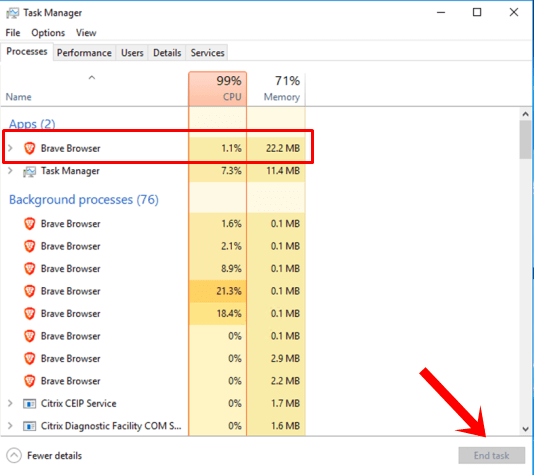
- Napsauta nyt Prosessit -välilehti > Napsauta valitaksesi tehtävät, jotka ovat tarpeettomasti käynnissä taustalla ja kuluttavat riittävästi järjestelmäresursseja.
- Klikkaa Lopeta tehtävä sulkeaksesi sen yksitellen.
- Kun olet valmis, käynnistä järjestelmä uudelleen.
Nyt voit tarkistaa, oletko korjannut uuden maailman kaatumisen tietokoneellasi vai et. Jos ei, noudata seuraavaa menetelmää.
6. Aseta korkea prioriteetti Task Managerissa
Aseta pelisi etusijalle korkeammassa segmentissä Tehtävienhallinnan avulla, jotta Windows-järjestelmäsi ajaa peliä oikein. Tehdä tämä:
- Oikealla painikkeella päällä Aloitusvalikko > Valitse Tehtävienhallinta.
- Klikkaa Prosessit välilehti > Oikealla painikkeella päällä Uusi maailma pelitehtävä.
- Valitse Aseta prioriteetti to Korkea.
- Sulje Tehtävienhallinta.
- Suorita lopuksi New World -peli tarkistaaksesi, kaatuuko se PC:llä vai ei.
7. Asenna DirectX (uusin) uudelleen
Sinun tulisi yrittää asentaa DirectX:n uusin versio uudelleen osoitteesta Microsoftin virallinen verkkosivusto tietokoneellasi/kannettavallasi. Sinun tarvitsee vain ladata ja asentaa DirectX-asennuspaketti ja suorittaa se. Muista, että tarvitset DirectX 12:n tai uudemman, jotta New World -peli toimii oikein.
8. Poista Windowsin palomuuri tai virustorjuntaohjelma käytöstä
On mahdollista, että Windows Defenderin oletuspalomuurisuojaus tai mikä tahansa kolmannen osapuolen virustorjuntaohjelma estää käynnissä olevia yhteyksiä tai pelitiedostoja toimimasta kunnolla. Joten poista reaaliaikainen suojaus ja palomuurisuojaus väliaikaisesti käytöstä tai poista ne käytöstä. Sitten sinun tulee yrittää ajaa peli tarkistaaksesi, onko New World Crashing on PC -ongelma korjattu.Tehdä tämä:
- Klikkaa Aloitusvalikko > Tyyppi palomuuri.
- Valitse Windows Defenderin palomuuri hakutuloksesta.
- Napsauta nyt Ota Windows Defenderin palomuuri käyttöön tai poista se käytöstä vasemmasta ruudusta.
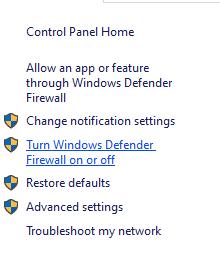
- Uusi sivu avautuu > Valitse Poista Windows Defenderin palomuuri käytöstä (ei suositella) vaihtoehto molemmille Yksityisen ja julkisen verkon asetukset.
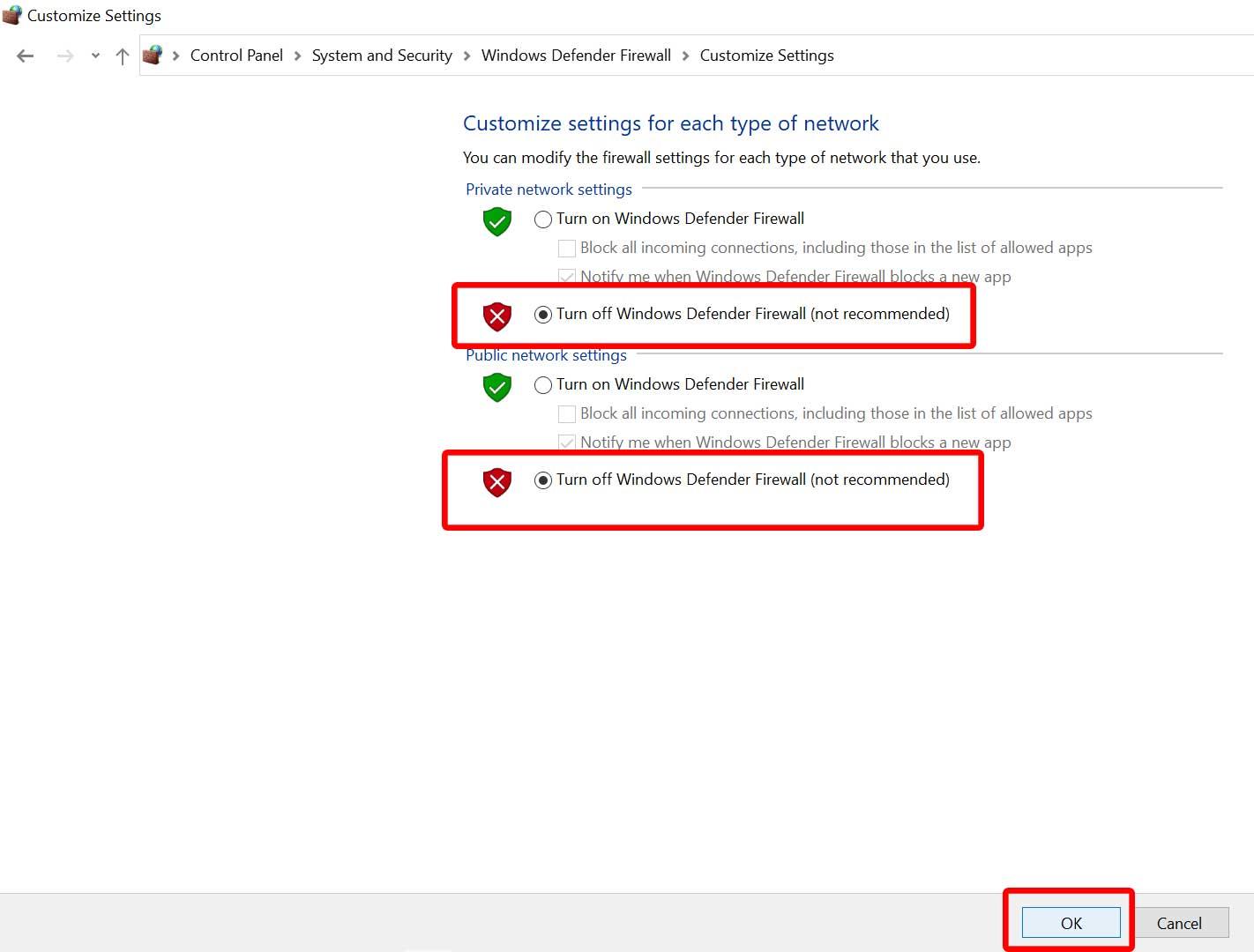
- Kun olet valinnut, napsauta OK tallentaaksesi muutokset.
- Lopuksi käynnistä tietokone uudelleen.
Samoin sinun on poistettava myös Windowsin suojaus. Noudata vain alla olevia ohjeita:
- Lehdistö Windows + I avaimet avataksesi Windowsin asetukset valikosta.
- Klikkaa Päivitys ja suojaus > Napsauta Windowsin suojaus vasemmasta ruudusta.
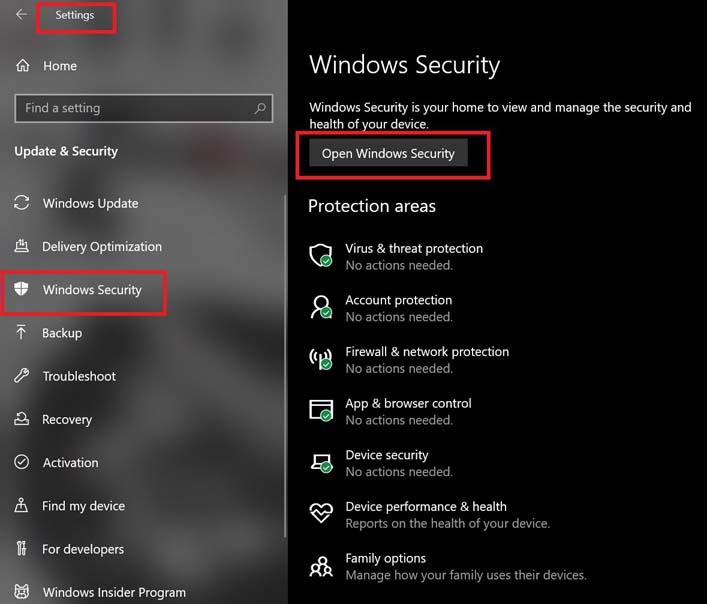
- Napsauta nyt Avaa Windowsin suojaus -painiketta.
- Mene Virus- ja uhkien suojaus > Napsauta Hallinnoi asetuksia.
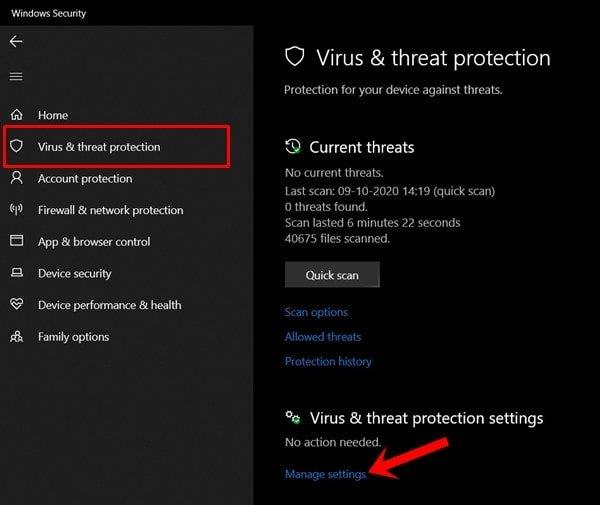
- Seuraavaksi sinun on yksinkertaisesti sammuttaa the Reaaliaikainen suojaus vaihtaa.
- Napsauta pyydettäessä Joo jatkaaksesi eteenpäin.
- Lisäksi voit myös sammuttaa pilven kautta toimitettu suojaus, Peukalointisuoja jos haluat.
9. Aseta Virta-asetuksissa High Performance
Jos Windows-järjestelmäsi toimii Tasapainotetussa tilassa Virranhallinta-asetuksissa, aseta vain High-Performance-tila saadaksesi parempia tuloksia. Vaikka tämä vaihtoehto vie enemmän virrankulutusta tai akun käyttöä. Tehdä tämä:
- Klikkaa Aloitusvalikko > Tyyppi Ohjauspaneeli ja napsauta sitä hakutuloksesta.
- Mene nyt kohtaan Laitteisto ja ääni > Valitse Virta-asetukset.
- Klikkaa Korkea suorituskyky valitaksesi sen.
- Muista sulkea ikkuna ja sammuttaa tietokoneesi kokonaan. Voit tehdä tämän napsauttamalla Aloitusvalikko > Siirry osoitteeseen Tehoa > Sammuttaa.
- Kun tietokone on sammutettu kokonaan, voit käynnistää sen uudelleen.
Tämän pitäisi korjata New World Crashing -ongelma tietokoneessasi useimmissa tapauksissa. Jos mikään menetelmistä ei kuitenkaan toiminut sinulle, noudata seuraavaa.
10. Sulje peli Background Appsista
Jos New World -pelissä on edelleen ongelmia, sammuta se tietokoneesi taustasovellukset-ominaisuudesta.Tehdä niin,
- Lehdistö Windows + I avaimet avataksesi Windowsin asetukset valikosta.
- Klikkaa Yksityisyys > Vieritä alas vasemmasta ruudusta ja valitse Taustasovellukset.
- Vieritä alas ja etsi Uusi maailma pelin otsikko.
- Vain kytke kytkin pois päältä pelin otsikon vieressä.
- Kun olet valmis, sulje ikkuna ja käynnistä tietokone uudelleen.
Tämän menetelmän pitäisi auttaa sinua. Jos tämä ei kuitenkaan korjaa ongelmaa, voit seurata seuraavaa menetelmää.
11. Asenna Microsoft Visual C++ Runtime uudelleen
Muista asentaa Microsoft Visual C++ Runtime uudelleen tietokoneellesi, jotta voit korjata useat peliongelmat tai -virheet kokonaan. Tehdä se:
- paina Windows näppäintä näppäimistöltä avataksesi Aloitusvalikko.
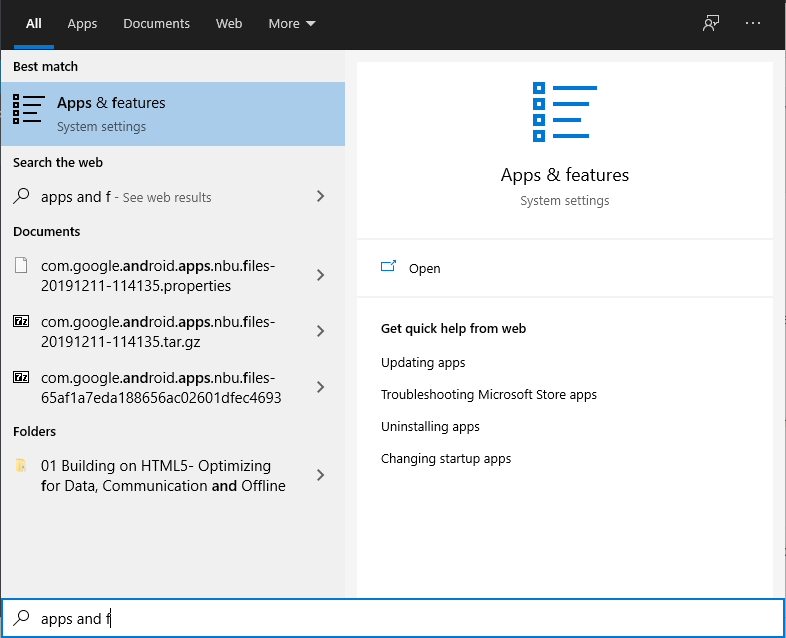
- Tyyppi Sovellukset ja ominaisuudet ja napsauta sitä hakutuloksesta.
- Etsi nyt Microsoft Visual C++ ohjelma(t) luettelossa.
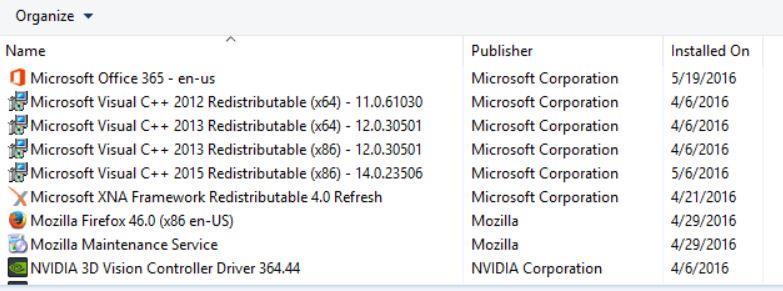
- Valitse jokainen ohjelma ja napsauta Poista asennus.
- Vieraile Microsoftin virallinen verkkosivusto ja lataa uusin Microsoft Visual C++ Runtime.
- Kun olet valmis, asenna se tietokoneellesi ja käynnistä järjestelmä uudelleen tehosteiden muuttamiseksi.
12. Suorita puhdas käynnistys
Jotkut sovellukset ja niiden palvelut voivat käynnistyä automaattisesti, kun järjestelmä käynnistetään välittömästi. Siinä tapauksessa kyseiset sovellukset tai palvelut käyttävät varmasti paljon Internet-yhteyttä ja järjestelmäresursseja. Jos myös sinusta tuntuu samalta, varmista, että suoritat tietokoneesi puhtaan käynnistyksen tarkistaaksesi ongelman. Tehdä se:
- Lehdistö Windows + R avaimet avataksesi Juosta valintaikkuna.
- Kirjoita nyt msconfig ja osui Tulla sisään avata Järjestelmän asetukset.
- Siirry kohtaan Palvelut -välilehti > Ota käyttöön Piilota kaikki Microsoftin palvelut valintaruutu.
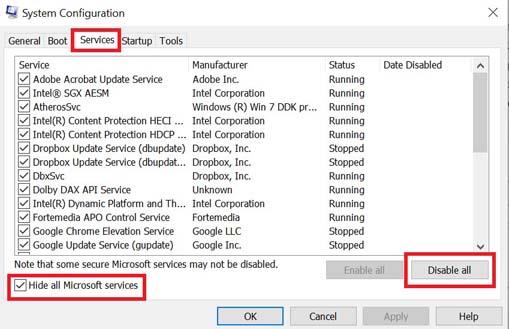
- Klikkaa Poista kaikki käytöstä > Napsauta Käytä ja sitten OK tallentaaksesi muutokset.
- Mene nyt kohtaan Aloittaa -välilehti > Napsauta Avaa Tehtävienhallinta.
- Tehtävienhallinnan käyttöliittymä avautuu. Siirry tästä Aloittaa -välilehti.
- Napsauta sitten sitä tehtävää, jolla on suurempi käynnistysvaikutus.
- Kun olet valinnut, napsauta Poista käytöstä sammuttaaksesi ne käynnistysprosessista.
- Tee samat vaiheet jokaiselle ohjelmalle, jolla on suurempi käynnistysvaikutus.
- Kun olet valmis, muista käynnistää tietokoneesi uudelleen, jotta muutokset otetaan käyttöön.
13. Yritä poistaa peittokuvasovellukset käytöstä
Näyttää siltä, että muutamalla suositulla sovelluksella on oma peittoohjelma, joka voi lopulta toimia taustalla ja aiheuttaa ongelmia pelien suorituskyvyssä tai jopa käynnistysongelmia. Sinun tulee poistaa ne käytöstä korjataksesi ongelma noudattamalla alla olevia ohjeita:
Poista Discord-peittokuva käytöstä:
- Käynnistä Erimielisyys sovellus > Napsauta rataskuvake pohjalla.
- Klikkaa Peittokuva alla Sovellusasetukset > Kiihottua the Ota käyttöön pelin sisäinen peittokuva.
- Klikkaa Pelit -välilehti > Valitse Uusi maailma.
- Lopuksi, sammuttaa the Ota käyttöön pelin sisäinen peittokuva vaihtaa.
- Muista käynnistää tietokoneesi uudelleen, jotta muutokset otetaan käyttöön.
Poista Xbox Game Bar käytöstä:
- Lehdistö Windows + I avaimet avataksesi Windowsin asetukset.
- Klikkaa Pelaaminen > Siirry osoitteeseen Pelibaari > Sammuta Tallenna pelileikkeitä, kuvakaappauksia ja lähetä pelipalkin avulla vaihtoehto.
Jos et löydä Game Bar -vaihtoehtoa, etsi se Windowsin Asetukset-valikosta.
Poista Nvidia GeForce Experience Overlay käytöstä:
- Käynnistä Nvidia GeForce Experience sovellus > Siirry kohtaan asetukset.
- Klikkaa Kenraali välilehti > Poista käytöstä the Pelin sisäinen peittokuva vaihtoehto.
- Lopuksi käynnistä tietokone uudelleen tehdäksesi muutokset ja käynnistä peli uudelleen.
Muista myös, että sinun tulee poistaa käytöstä jotkut muut peittokuvasovellukset, kuten MSI Afterburner, Rivatuner, RGB-ohjelmisto tai muut kolmannen osapuolen peittokuvasovellukset, jotka toimivat aina taustalla.
14. Tarkista Steamin pelitiedostojen eheys
Jos pelitiedostoissa on ongelma ja se jotenkin vioittuu tai puuttuu, varmista, että suoritat tämän menetelmän tarkistaaksesi ongelman helposti.
- Tuoda markkinoille Steam > Napsauta Kirjasto.
- Oikealla painikkeella päällä Uusi maailma asennettujen pelien luettelosta.
- Napsauta nyt Ominaisuudet > Siirry osoitteeseen Paikalliset tiedostot.
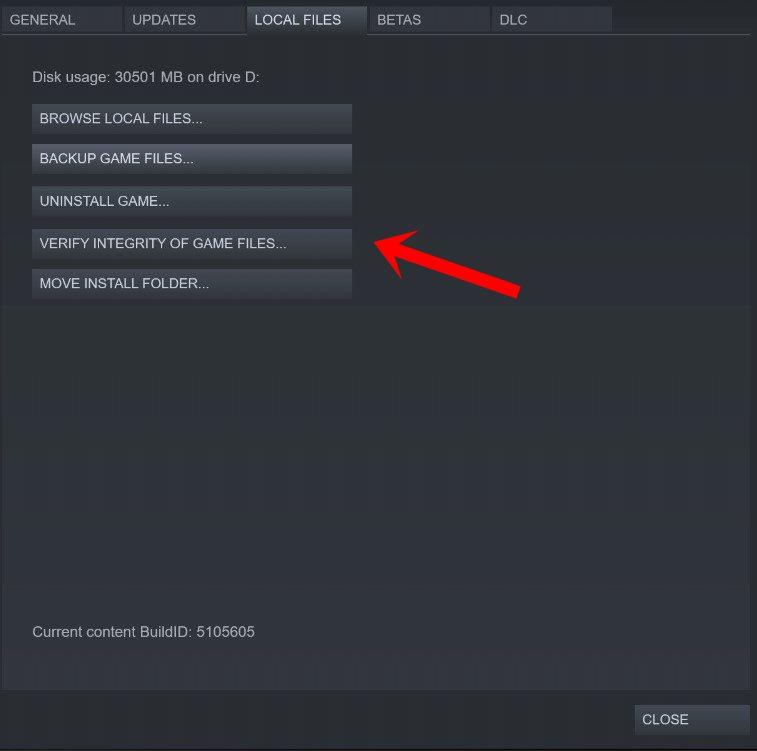
- Klikkaa Tarkista pelitiedostojen eheys.
- Sinun on odotettava prosessia, kunnes se on valmis.
- Kun olet valmis, käynnistä tietokone uudelleen.
15. Poista CPU:n tai GPU:n ylikellotus käytöstä
On myös syytä mainita, että et ota CPU/GPU-ylikellotusta käyttöön tietokoneellasi, jos pelisi kaatuu tai pätkii paljon. Ymmärrämme, että prosessorin/GPU:n ylikellotuksella voi olla valtava vaikutus pelattavuuden parantamiseen, mutta joskus se voi myös aiheuttaa ongelmia pullonkaula- tai yhteensopivuusongelmissa. Aseta vain oletustaajuus optimaalisen suorituskyvyn saavuttamiseksi.
16. Päivitä New World Game
Jos et ole päivittänyt New World -peliäsi vähään aikaan, tarkista päivitykset ja asenna uusin korjaustiedosto (jos saatavilla) noudattamalla alla olevia ohjeita. Tehdä tämä:
- Avaa Steam asiakas > Siirry Kirjasto > Napsauta Uusi maailma vasemmasta ruudusta.
- Se etsii automaattisesti saatavilla olevan päivityksen. Jos päivitys on saatavilla, napsauta sitä Päivittää.
- Päivityksen asentaminen voi kestää jonkin aikaa > Kun olet valmis, sulje Steam-asiakas.
- Käynnistä lopuksi tietokoneesi uudelleen tehdäksesi muutokset ja yritä sitten käynnistää peli uudelleen.
Siinä se, kaverit. Oletamme, että tästä oppaasta oli sinulle apua. Lisäkysymyksiä varten voit kommentoida alla.
FAQ
Miksi Uusi maailma kaatuu jatkuvasti käynnistyksen yhteydessä?
Mutta kuten näimme demon yhteydessä, New World voi jatkuvasti kaatua käynnistyksen yhteydessä. Myönnettäköön, että tämä ei oikeastaan ole varsinaisen pelin ongelma, mutta sen sijaan se voi johtua useista muista ongelmista. Kaatumisten korjaaminen voi olla hieman vianetsintäyritys. Useimmiten kaatuminen käynnistyksen yhteydessä New Worldissa tai missä tahansa muussa pelissä voidaan kuitenkin korjata seuraavasti:
Kuinka estän New Worldin kaatumisen?
Käynnistä tietokoneesi uudelleen ja tarkista, kaatuuko Uusi maailma uudelleen. Varmuuskopioi tiedostot ennen poistamista siltä varalta, että jokin menee pieleen. Paina näppäimistölläsi Win+R (Windows-logonäppäin ja R-näppäin) käynnistääksesi Suorita-ruudun. Kirjoita tai liitä %appdata% ja napsauta OK.
Kuinka korjata uuden maailman kaatuminen Steamissä?
Korjaus 1: Tarkista pelitiedostojen eheys.Avaa Steam-asiakasohjelma ja siirry kohtaan KIRJASTO. Napsauta hiiren kakkospainikkeella Uusi maailma ja valitse Ominaisuudet. Valitse vasemmasta ruudusta PAIKALLISET TIEDOSTOT. Napsauta sitten Tarkista pelitiedostojen eheys. Anna tarkistuksen valmistua. Sitten voit käynnistää New Worldin ja katsoa, kaatuuko se uudelleen.
Kaatuuko uusi maailma tietokoneellesi?
Emme kuitenkaan voi kiistää sitä, että monet PC-pelaajat voivat kohdata useita ongelmia New World -pelin kanssa, kuten Crashing at Startup, Won’t Launch tai Lags with FPS drops jne. Jos olet myös yksi heistä ja koet pari ongelmaa PC-versiossasi kuten muissa peleissä, joten älä huoli.
Kuinka korjata uuden maailman kaatuminen PC:llä?
Käynnistä tietokoneesi uudelleen ja tarkista, kaatuuko Uusi maailma uudelleen. Varmuuskopioi tiedostot ennen poistamista siltä varalta, että jokin menee pieleen. Paina näppäimistölläsi Win+R (Windows-logonäppäin ja R-näppäin) käynnistääksesi Suorita-ruudun. Kirjoita tai liitä %appdata% ja napsauta OK. Nyt voit käynnistää New Worldin uudelleen ja katsoa, kaatuuko peli uudelleen.
Kuinka korjata uuden maailman mustan näytön ongelma?
Napsauta nyt hiiren kakkospainikkeella Uusi maailma> Valitse Ominaisuudet. Siirry Yleiset-osioon > Tässä vain poista valinta Ota Steam Overlay -valintaruudusta. Palaa kohtaan Kirjasto > Avaa uusi maailma uudelleen tarkistaaksesi, esiintyykö mustan näytön ongelma vai ei. 8. Tarkista Windows-päivitykset On myös suuri mahdollisuus, että Windows-käyttöjärjestelmäversiosi vanhenee hetkeksi.
Voinko käyttää New Worldia PC:lläni?
Lisäksi, jos et ole varma, onko tietokoneesi kokoonpano yhteensopiva pelin järjestelmävaatimusten kanssa vai ei, tarkista se alla. On suositeltavaa, että sinulla on vähintään 8 Gt RAM-muistia New World -pelin ajamiseen tietokoneellasi. Joten, jos haluat päästä eroon mustasta näytön ongelmasta, tutustu alla oleviin vaiheisiin.
Kuinka korjata uuden maailman kaatuminen käynnistyksen yhteydessä ja viiveet?
Uusi maailma kaatuu käynnistyksen yhteydessä, ei käynnisty tai viivästyy FPS-pudotuksen kanssa: Korjaus 1. Päivitä grafiikkaohjaimet. Jos käytät Nvidia-näytönohjainta, päivitä GeForce Experience -sovellus tietokoneellasi… 2. Poista Steam Overlay käytöstä.Avaa Steam Windowsissa. Napsauta valintaruutua poistaaksesi käytöstä ” Ota Steam käyttöön …
Kuinka korjata uusi maailma, joka kaatuu jatkuvasti Steamissä?
Voit tehdä tämän siirtymällä Steam-kirjastoosi, napsauttamalla hiiren kakkospainikkeella New Worldia ja napsauttamalla sitten Paikalliset tiedostot -välilehteä. Kun teet sen, näet vaihtoehdon ”Tarkista pelitiedostojen eheys…” Napsauta painiketta ja tapaa, jolla Steam tekee tehtävänsä, ja suorita peli sitten uudelleen tarkistaaksesi, onko se ratkaissut ongelman.
Kuinka korjata uusi maailma, joka ei käynnisty PC:llä?
Muista, että sekä Nvidia- että AMD-näytönohjaimet ovat hyvin optimoituja New World -peliä varten. Joten jos et ole vielä päivittänyt näytönohjaintasi, tee tämä ensin. 1. Päivitä näytönohjaimet Jos käytät Nvidia-näytönohjainta, päivitä tietokoneesi GeForce Experience -sovellus Nvidian viralliselta sivustolta täältä.
Mitkä ovat uuden maailman PC:n järjestelmävaatimukset?
Sinulla on myös oltava 35 Gt vapaata levytilaa pelin asentamiseen. Jos noudatat suositeltuja New World for Windows -vaatimuksia, käyttöjärjestelmäsi tulee olla Windows 10. Suositeltu suoritin on Intel Core™ i7-2600K / AMD Ryzen 5 1400 CPU tai vastaava. RAM-muistia varten on suositeltavaa olla 16 Gt tai enemmän.
Kuinka testaan PC:täni New Worldille?
Testaa tietokoneesi uuden maailman varalta 1 Napsauta hiiren kakkospainikkeella Windows-kuvaketta näytön vasemmassa alakulmassa 2 Napsauta ”Järjestelmä” -välilehteä ponnahdusvalikossa 3 Tietokoneesi suorittimen nimi näkyy kohdassa ”Laitteen tekniset tiedot > prosessori
Voinko pelata New Worldia PC:llä?
Tämä on opas New World -pelaamisen järjestelmävaatimuksista PC:llä! Lue lisää vähimmäis- ja suositelluista järjestelmävaatimuksista, mukaan lukien kuinka voit tarkistaa tietokoneesi tekniset tiedot. Nämä ovat suositellut ja vähimmäisjärjestelmävaatimukset New Worldin pelaamiseen PC:llä, kuten pelin virallisella sivustolla mainitaan.
